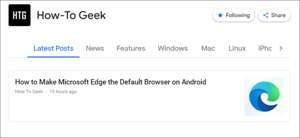In Windows 11, è possibile impostare un limite di dati Internet in modo che il PC non utilizzi più della quantità consentita di dati. Ti mostreremo come specificare vari limiti di dati su un PC Windows 11.
Potresti voler utilizzare questa funzione se sei su una connessione mobile legata, o se Il tuo piano Internet offre dati limitati . Con questo metodo, saprai quando stai per raggiungere il limite di dati consentito.
Imposta un tappo di dati in Windows 11
In Windows 11, è possibile impostare un tappo di dati individualmente per ciascuna rete Wi-Fi. È possibile impostare anche un limite per una connessione Ethernet. Per iniziare, avviare l'app Impostazioni sul tuo PC. Per fare in modo rapido, premere Windows + I.
Nella schermata Impostazioni, selezionare "Rete e amp; Internet "nella barra laterale a sinistra.
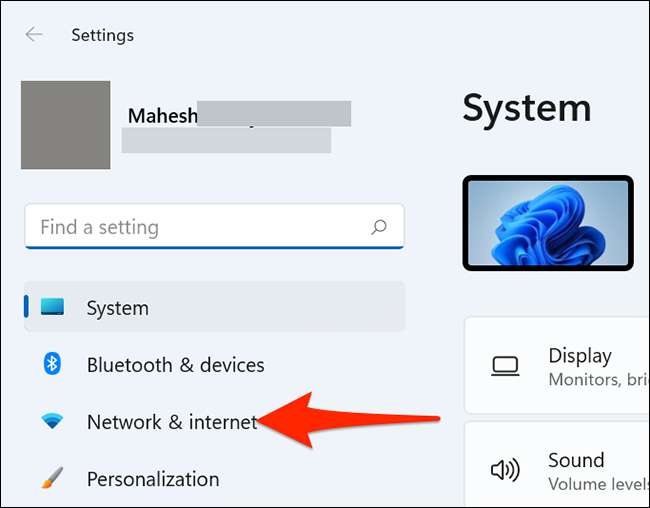
Scorri verso il basso sulla "rete e amplificatore; Internet "schermo e selezionare" Impostazioni di rete avanzate. "
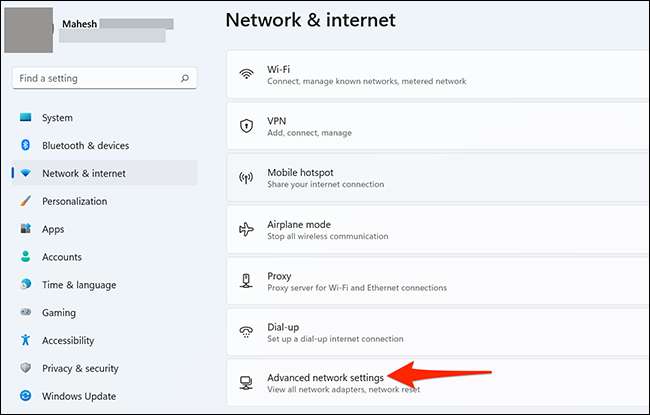
Nella pagina "Impostazioni di rete avanzata" sotto la sezione "Altre impostazioni", selezionare "Utilizzo dei dati".
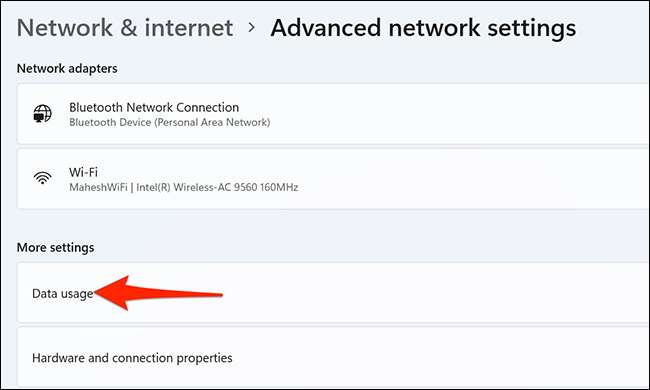
Ora sei nella schermata "Utilizzo dei dati". Qui, nell'angolo in alto a destra, fai clic sul menu a discesa "Wi-Fi" e selezionare la rete per cui si desidera impostare un limite di dati per.
Quindi, sotto il menu a discesa "Wi-Fi", fai clic sul pulsante "Inserisci limite".
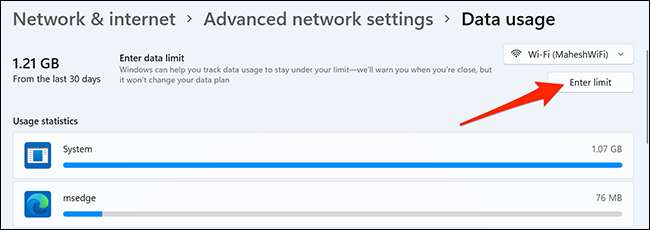
Si aprirà un pop-up di "set di dati". Nella sezione "Tipo limite", selezionare il tipo di limite di dati che desideri applicare alla tua connessione.
Le opzioni offerte sono:
- Mensile : Questo ripristina il tuo tappo di dati ogni mese.
- Una volta : Questo è un tappo di dati una tantum che scade dopo il numero specificato di giorni.
- Illimitato : Questo non mette restrizioni sul tuo utilizzo dei dati ma ripristina le statistiche di utilizzo dei dati nella data specificata del mese. Questo è utile per scoprire quanti dati usi all'interno del periodo di tempo specificato.
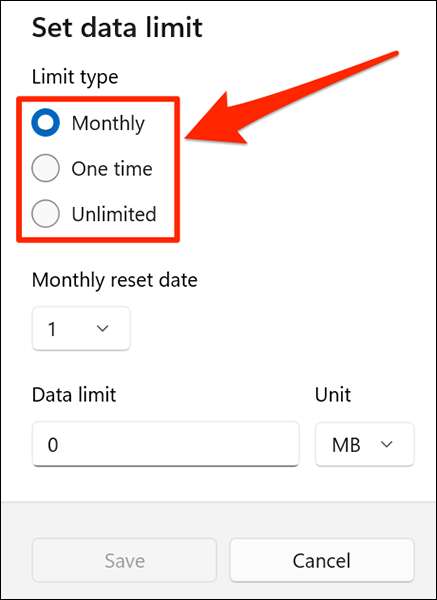
Se si sceglie mensilmente, fai clic sul menu a discesa "Data di reset mensile" e selezionare la data in cui scade il tappo di dati. Fare clic sulla casella "Limite dati" e digitare la quantità consentita dei dati. Fai clic su "Unità" e scegliere un'unità per i tuoi dati.
Quindi, nella parte inferiore del pop-up, fare clic su "Salva".
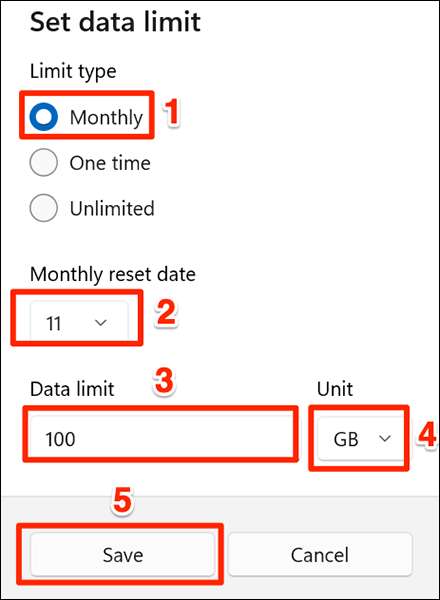
Se si verifica l'opzione One Time, fai clic sul menu a discesa "Giorni finché i dati non scade" e seleziona il numero di giorni dopo il quale scade i dati. Fare clic sulla casella "Limite dati" e immettere la quantità di dati consentiti. Selezionare un'unità dati dal menu a discesa "Unità".
Quindi, nella parte inferiore del pop-up, premere "Salva".
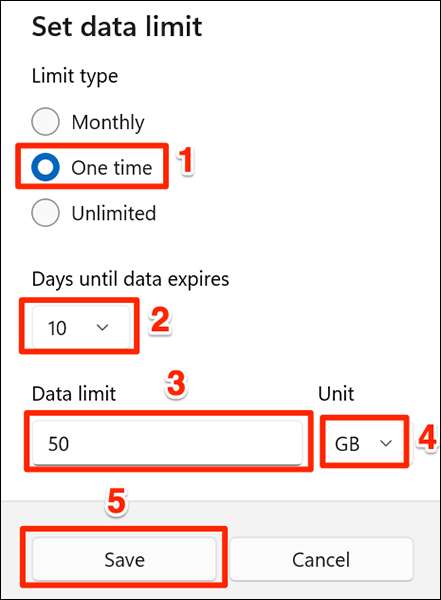
Se si sceglie illimitato, fare clic sul menu a discesa "Data di ripristino mensile" e selezionare una data in cui scade il cappuccio dati.
Quindi, fare clic su "Salva" nella parte inferiore del pop-up.
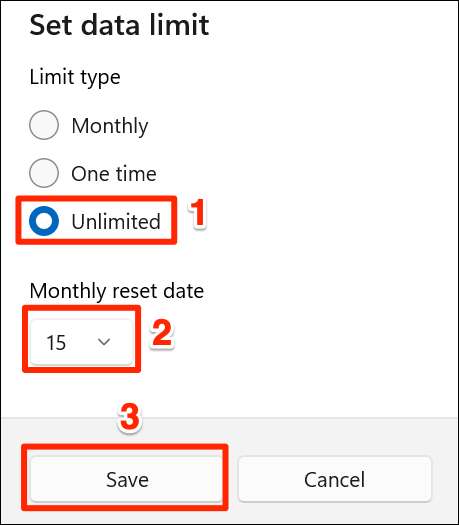
E questo è tutto per impostare un limite di dati in Windows 11.
Quando ti avvicini a colpire il tuo limite di dati , il tuo PC ti invierà un avvertimento. È quindi possibile continuare a utilizzare Internet o smettere di usarlo.
Rimuovere un tappo di dati in Windows 11
Per sollevare le restrizioni dei dati dal PC, è possibile rimuovere il tappo dei dati. Per fare ciò, aprire le impostazioni di Windows e navigare in rete e amplificatore; Internet e GT; Impostazioni di rete avanzate e GT; Utilizzo dei dati sul PC.
Nella schermata "Utilizzo dei dati", nell'angolo in alto a destra, fai clic su "Rimuovi limiti".
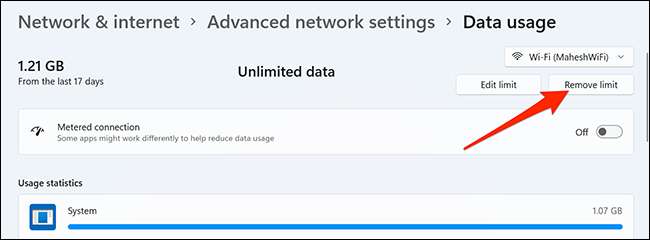
Nel prompt "Rimuovi limiti dati" si apre, fare clic su "Rimuovi".
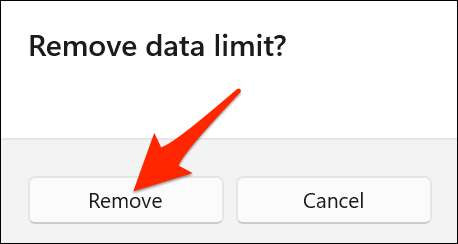
Il tuo limite di dati è ora rimosso.
Ripristina le statistiche di utilizzo dei dati in Windows 11
Le statistiche di utilizzo dei dati ti dicono la quantità di dati che hai utilizzato. Per riavviare il calcolo dell'utilizzo, è possibile ripristinare questo contatore.
Per fare ciò, aprire le impostazioni e navigare verso Network & Amp; Internet e GT; Impostazioni di rete avanzate e GT; Utilizzo dei dati sul PC.
Scorri lo schermo "Utilizzo dei dati" fino in fondo. Quindi, accanto a "Ripristina le statistiche di utilizzo", fare clic su "Reset."
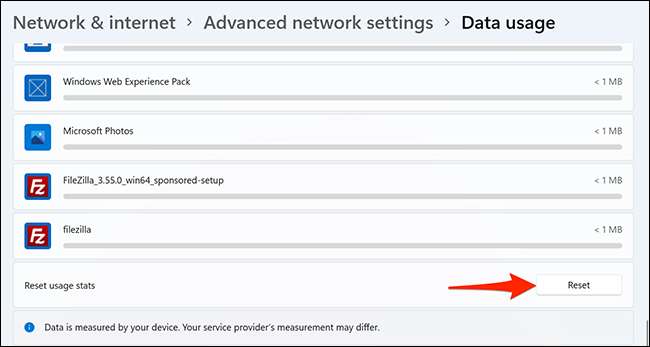
Nel prompt "Reset USAge Stats" si apre, selezionare "Reset" per confermare la scelta.
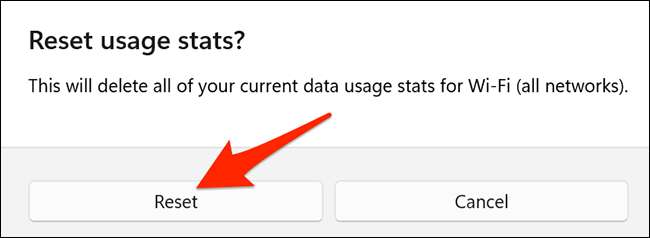
E Windows 11 resetterà il contatore per l'utilizzo dei dati.
Se sei in un piano di dati internet limitato, ci sono molte cose che puoi fare per utilizzare meno dati sui tuoi dispositivi. I servizi di streaming di solito mangiano la più grande quantità di dati, ma ci sono modi per rendere questi servizi usano meno dei tuoi dati .
IMPARENTATO: Come ridurre la quantità di dati (e larghezza di banda) Uso dei servizi di streaming